Що таке і як відключити швидкий запуск у Windows 10

Зміст:
- Швидкий запуск в Windows 10: що це таке, переваги та недоліки та як його відключити
- Що це таке і як працює швидкий старт
- Переваги та недоліки швидкого запуску в Windows 10
- Як увімкнути та вимкнути швидкий запуск у Windows 10
Напевно більше, ніж хтось чув про швидкий старт в Windows 10. Це функція, яка була введена досить давно в операційній системі. Це породило багато коментарів. Тому нижче ми поговоримо докладніше про те, що це таке, деякі його переваги та недоліки та те, як функція активується та деактивується на вашому пристрої.
Зміст індексу
Швидкий запуск в Windows 10: що це таке, переваги та недоліки та як його відключити
Таким чином ми можемо мати більш чітке уявлення про те, що означає ця функція швидкого запуску в Windows 10. Тож, якщо ви бачите, що це щось, що вас цікавить, ви можете користуватися ним, коли розглядаєте.

Що це таке і як працює швидкий старт
Швидкий старт або швидкий запуск англійською мовою - це функція, призначена запропонувати користувачам швидший досвід запуску. Це свого роду поєднання між сплячкою та повним відключенням. Тому що вона поєднує в собі елементи двох режимів. Завдяки цьому користувач отримує швидший запуск комп’ютера.
Ми можемо сприймати це як своєрідне м'яке відключення. Оскільки при активованому швидкому запуску Windows 10 збереже частину системних файлів у файлі сплячки після його вимкнення. Це спричинить, коли ви знову увімкнете комп’ютер, ці файли будуть використані для швидшого включення. Отже, це починається зі стану сплячки, а не з нуля. Ось чому це так швидко.
Хоча, з цієї причини він працює лише тоді, коли у вас активований режим сплячого режиму. Також режим швидкого запуску працюватиме лише тоді, коли вимкніть комп’ютер, а не при перезавантаженні. Основна відмінність швидкого запуску від сплячки полягає в тому, що у другому ви повернетесь до того ж стану, в якому були раніше. Хоча швидкий запуск відкриє Windows 10 так, ніби ви тільки що запустили комп'ютер звичайним способом, тому відкритих програм немає.
Переваги та недоліки швидкого запуску в Windows 10

Основна перевага - це, безперечно, економія часу для користувача. Оскільки у вас буде краще освітлення, це займе набагато менше часу, ніж зазвичай. Тому в цьому сенсі це хороший варіант врахування.
Там, де нас набагато більше, є недоліки цього способу. Хоча це може бути дуже корисним для користувачів, воно представляє кілька проблем, які важливо враховувати. Ось основні недоліки швидкого запуску в Windows 10:
- Цей режим передбачає, що ми не проводимо традиційного відключення нашого комп'ютера. Щось, через що ми не можемо застосувати оновлення системи. Оскільки ці оновлення надходять, коли комп'ютер буде вимкнено. Але оскільки в цьому випадку ми не вимикаємося нормально, ми не матимемо такої можливості. Цілком можливо, що це буде заважати, хоча і незначно, зашифрованим зображенням дисків. Щось, про що раніше кілька разів повідомляли користувачі програм типу TrueCrypt. У тих систем, які не підтримують сплячку, його також не буде для швидкого запуску. Тому не всі комп’ютери Windows 10 зможуть використовувати цей режим.При відключенні в цьому режимі Windows блокує жорсткий диск. Тому ви не зможете отримати доступ до нього з інших операційних систем, якщо у вас є комп'ютер, налаштований для подвійного завантаження. Крім того, якщо вам вдасться завантажити іншу операційну систему, може виникнути пошкодження. Так шкода може бути заподіяна. Тому не рекомендується робити це при використанні цього швидкого запуску.Залежно від вашої системи, ви можете не мати доступу до налаштувань BIOS / UEFI, коли вимикаєте комп'ютер за допомогою швидкого запуску. Оскільки є версії, які не підтримують цей режим. Тому добре перевірити, чи є у вашої версії дійсно така підтримка.
Як увімкнути та вимкнути швидкий запуск у Windows 10
Ми стикаємося з функцією, яка за замовчуванням активується на комп’ютері. Тож якщо у вашій команді є підтримка, ви можете користуватися нею завжди. Але є користувачі, які не хочуть ним користуватися, тому хочуть відключити його. Це можливо, виконавши ряд кроків. Ми пояснюємо, що робити далі.
Нам спочатку потрібно отримати доступ до панелі управління. Тому ми записуємо панель управління в панель пошуку і отримаємо варіант. Ми натискаємо на нього, і ця панель відкриється далі. Потім ми повинні увійти в розділ Система та безпека.

Потрапивши в цей розділ, ми переходимо поруч до параметра, який називається Параметри живлення. Всередині нього ми бачимо, що є низка розділів. Повинно бути одне під назвою Змінити дії кнопки "Старт / Стоп". Потім натисніть на цю опцію і відкриється нове вікно з різними параметрами.

Коли ми натиснули цю опцію, відкриється нове вікно, в якому ми побачимо ряд нових варіантів. Угорі, поруч із піктограмою попередження, ми знаходимо параметр під назвою Змінити налаштування, який наразі недоступний. Треба натиснути на нього. Таким чином ми маємо доступ до екрана, де ми можемо активувати або деактивувати цей швидкий старт.
У нижній частині екрана ви побачите поле з назвою Активувати швидкий старт (рекомендується). Таким чином, ви можете активувати або відключити його, залежно від ваших уподобань. Тоді нам просто потрібно зберегти зміни та вийти.

Ми сподіваємося, що ця стаття була для вас інформацією, щоб дізнатися більше про швидкий запуск Windows 10, про те, як вона працює, і як ми можемо її активувати або дезактивувати. Що ви думаєте про швидкий старт? Ви коли-небудь використовували його?
Що таке швидкий потік amd і для чого він потрібен?

AMD Quick Stream - це технологія, за якою ви неодмінно щось читали не один раз, незважаючи на це, вона є однією з великих чужинців швидкого потоку AMD. Що це таке і для чого це? Все, що потрібно знати про цю важливу технологію, пов’язану з мережею AMD.
▷ Intel швидкий що це таке і для чого це?
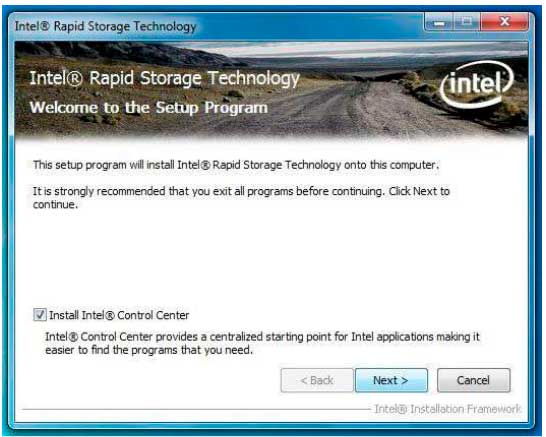
Ми пояснюємо, що таке Intel Rapid, для чого вона потрібна та як її налаштувати покроково ✅ Спосіб надати вашій операційній системі плюс.
Як відключити швидкий доступ у Windows 10 крок за кроком

Ми показуємо вам, як відключити вікно швидкого доступу 10, для чого він потрібен, як він працює і як ми можемо максимально використати його.




